Настройка и използване на контролата за новини
Бележка
Това описва процеса, който в момента използва класическия редактор за въвеждане на контрола. С течение на времето това ще бъде мигрирано, за да може да се извърши в рамките на съвременния редактор на формуляри.
Получавайте ценни данни от последните новини за клиентите, конкурентите и контактите. Да сте в крак с новините ви помага да сте с крачка напред пред конкуренцията, като виждате контекстуална информация в реално време за клиентите и конкурентите. Инсталирайте контролата за новини на Power Apps component framework, която предоставя подходящите новини от новини на Bing.
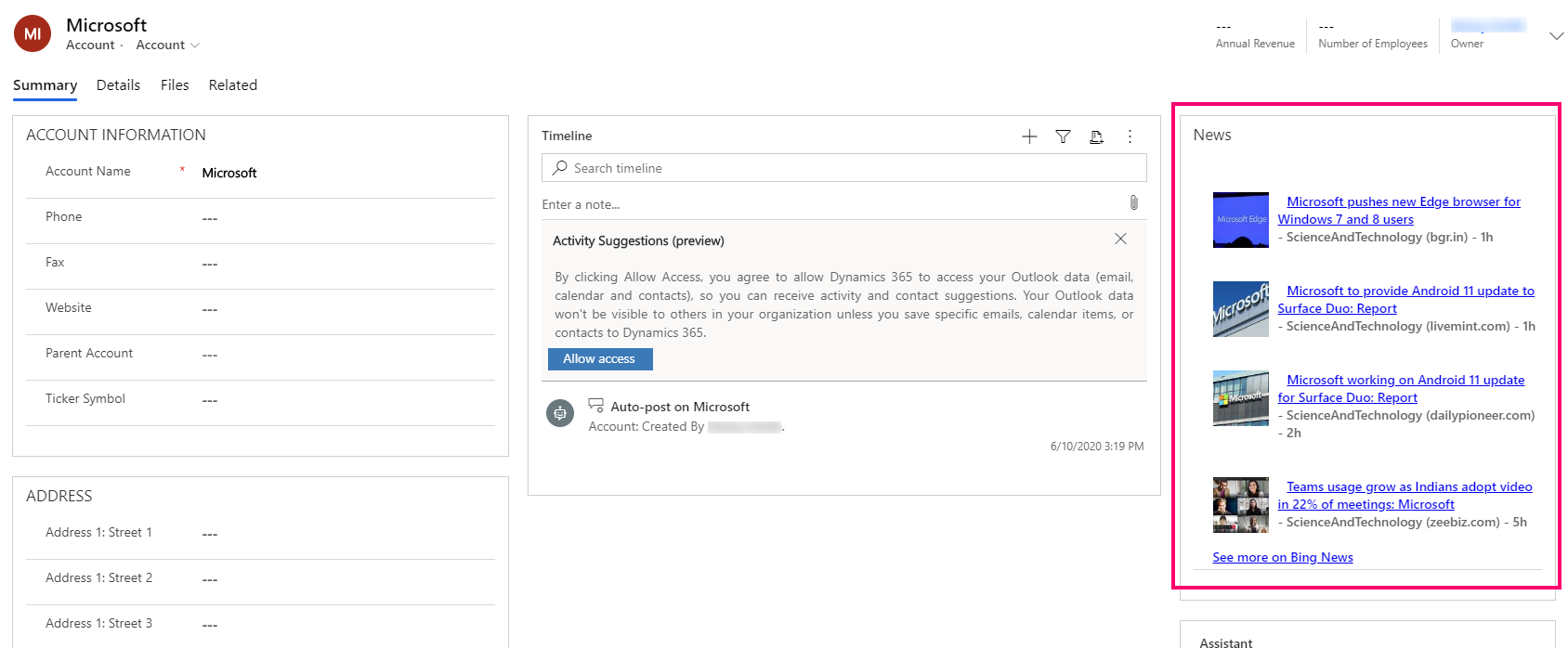
Можете да персонализирате, за да поддържате допълнителни източници на новини, външния вид и усещането и поведението на PCF контрола. За повече информация вижте readme файла в контролата за новини на хранилището на GitHub.
Добавяне на контролата за фирмени новини към основния формуляр на акаунта
Стъпките в тази статия добавят контрола за фирмени новини към основния формуляр на акаунта, който вече е конфигуриран да изпраща заявки за теми на новини, събрани от новините на Bing. Можете да използвате подобни стъпки, за да добавите контролата към основния формуляр за други таблици, като например контакт и конкурент.
Получаване на API ключа и URL адреса на новините на Bing
Контролата за новини изисква URL адрес на API на новините, API ключ и други URL адреси на новини. За новините на Bing като друг URL адрес на новините е предварително конфигурирано в контролата да се използва https://www.bing.com/news/search. За URL адреса на API за новини и ключа за API ще трябва да ги предоставите, като създадете ресурс на Azure за търсене в Bing под вашия акаунт в Azure. След създаването ще получите API ключа и URL адреса на API под секцията Ключове и крайна точка.
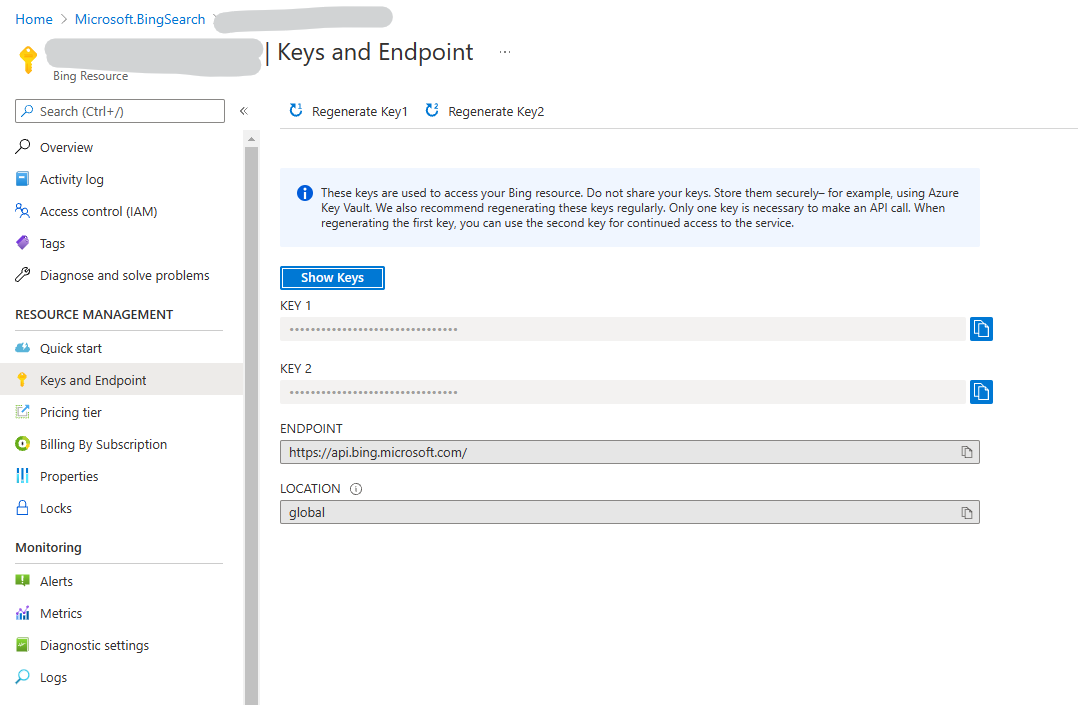
Импортиране на решението за фирмени новини
Отидете на контролата за новини на хранилището на GitHub.
Изтеглете Solutions.zip. За да го направите, отворете папката Решения, отворете Solutions.zip, след което изберете Изтегляне.
Влезте в Power Apps и след това в горния десен ъгъл изберете средата, в която искате да инсталирате контролата за фирмени новини.
Изберете Решения в левия прозорец и след това изберете Импортиране в командната лента. Ако елементът не е в страничния панел, изберете …Още и след това изберете желания елемент.
В съветника за импортиране на решението изберете Избор на файл, прегледайте и изберете Solutions.zip и след това изберете Отваряне.
Изберете Напред и след това изберете отново Напред, за да завършите импортирането.
Добавяне на контролата към основния формуляр на акаунта
В Power Apps изберете Настройки (зъбно колело) в горния десен ъгъл и след това изберете Разширени настройки.
Отидете в Настройки > Персонализации > Персонализиране на системата.
В лявото дърво за навигация разгънете Таблици > Акаунт, изберете Формуляри и след това отворете формуляра Главен акаунт.
В редактора на формуляри добавете две нови текстови колони, които ще се използват за предаване на ключа и основния URL адрес на компонента за новини.
а. Изберете Нова колона от дясната навигация Мениджър на колони.
б. За Показвано име и Име въведете newsapikey. Оставете другите настройки по подразбиране и след това изберете Записване и затваряне.
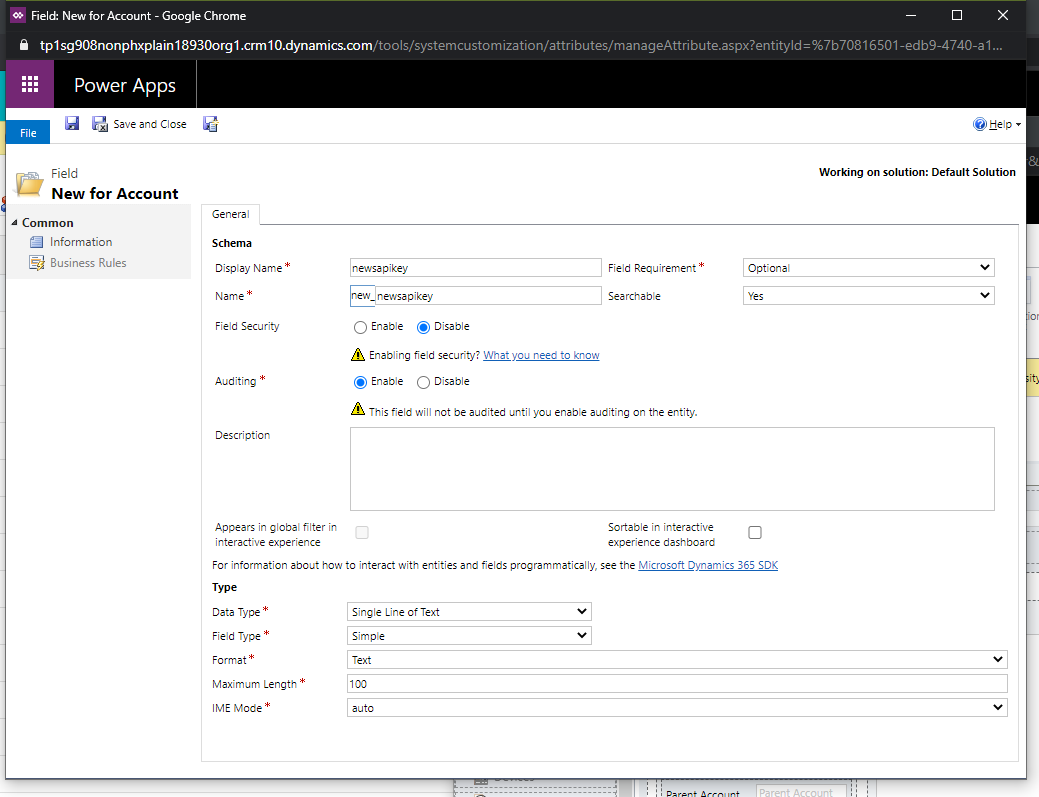
в. Повторете предишните две стъпки, за да създадете друга текстова колона. За Показвано име и Име въведете newsurl. Оставете другите настройки по подразбиране и след това изберете Записване и затваряне.
В редактор на формуляри изберете място във формуляра, където искате да е контролата за фирмени новини, и след това изберете раздела Вмъкване > Секция > Една колона.
За да показвате новини по име на акаунт, плъзнете и пуснете колоната Име на акаунт от десния прозорец Мениджър на колони в новосъздадената секция.
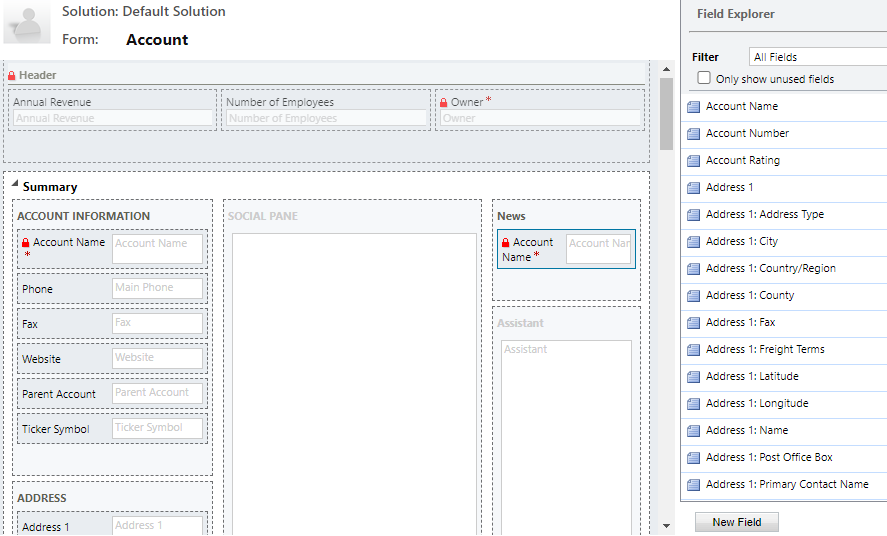
Изберете секцията и след това Промяна на свойства. Въведете описателно име на секцията, като Фирмени новини. Може да искате да проверите Показване на етикета на тази секция във формуляра, за да осигурите заглавка на секцията. Изберете OK.
Изберете новодобавената колона Име на акаунт и след това изберете Промяна на свойствата в раздела Начало. На страницата Свойства на колони изберете раздела Контроли, изберете Добавяне на контрола, изберете контролата companynews и след това изберете Добавяне.
Конфигурирайте следните обвързвания за колоните apikey и baseurl.
а. Изберете Конфигуриране на свойство (икона с молив) до APIKey.
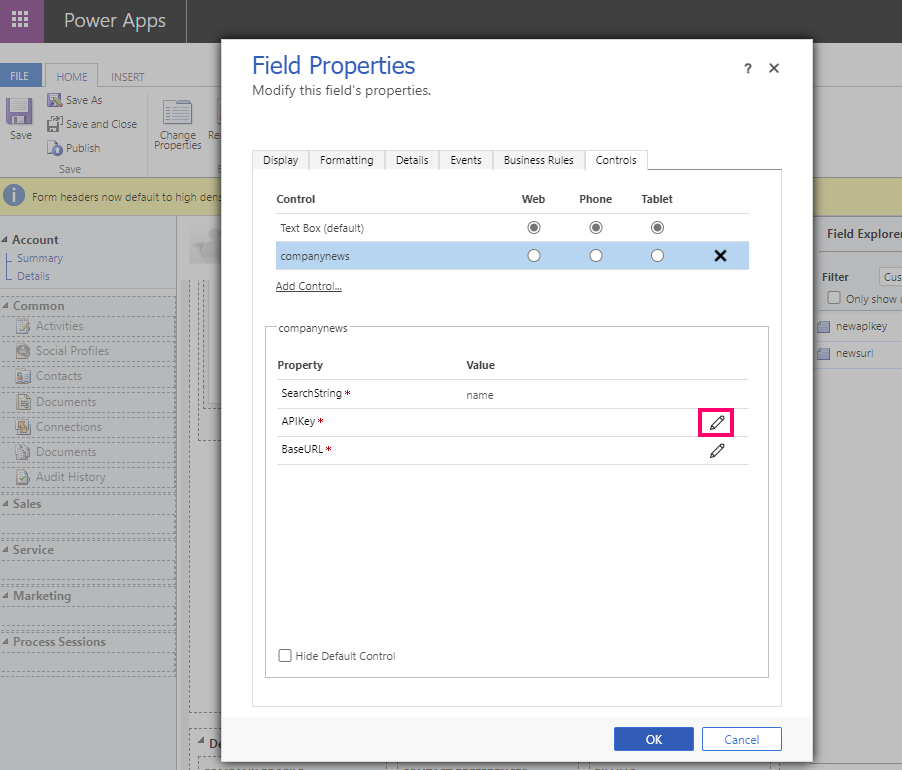
б. От падащия списък на Обвързване към стойност в колона изберете new_newsapikey (SingleLine.Text) и след това изберете ОК.
в. Изберете Конфигуриране на свойство (икона с молив) до BaseURL.
г. От падащия списък на Обвързване към стойност в колона изберете new_newsurl (SingleLine.Text) и след това изберете ОК.
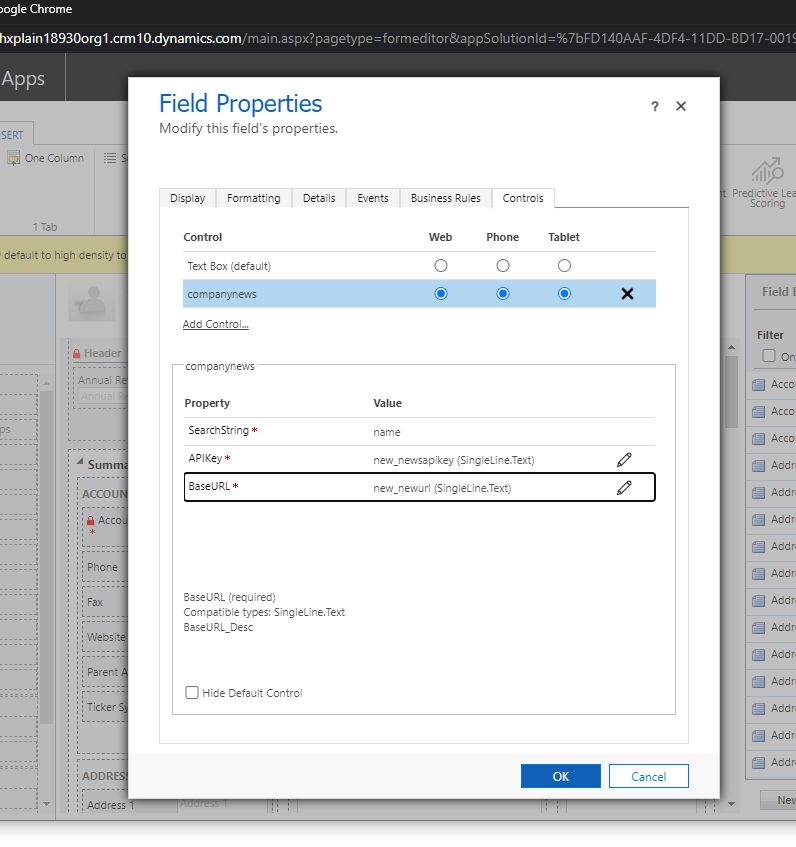
д. На страницата Свойства на колони изберете опциите за клиент Уеб, Телефон и Таблет.
е. На страницата Свойства на колони изберете раздела Показване, изчистете опцията Показване на етикета във формуляра и след това изберете OK.
За да предоставите стойности по подразбиране за API ключ и основен URL адрес, използвайте бизнес правила. Изберете Бизнес правила от редактора на формуляри и след това изберете Ново бизнес правило от долната част на десния прозорец.
В дизайнера на бизнес правила изберете Условие върху платното дизайнера, задайте Колона на Име на акаунт и Оператор на Съдържа данни и след това изберете Прилагане. След това изберете Компоненти раздел, плъзнете Задайте стойност на колоната действие и посочете стойност на колона където Колона е newsapikey и стойността е Ключ, който сте копирали от свойствата на търсене в Bing. Създайте другo действие Задайте стойност на колоната, където Колона е newsurl и добавете стойността като Крайна точка, която сте копирали от свойствата на търсене на Bing. Не забравяйте да добавите /v7.0/news/search в края на URL адреса на новините. Окончателният URL адрес трябва да изглежда така
https://api.bing.microsoft.com/v7.0/news/search.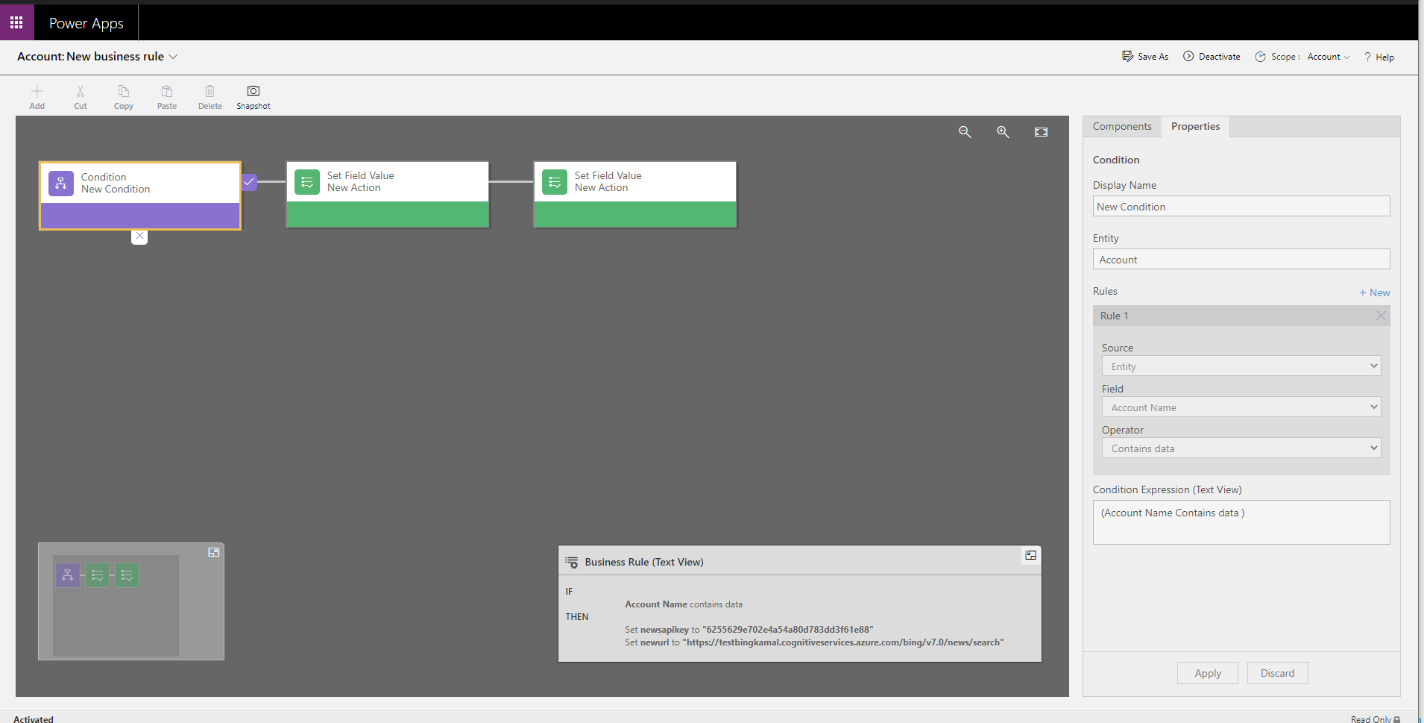
Запишете и активирайте правилото. Затворете дизайнера на бизнес правила.
Уверете се, че сте добавили новодобавените колони, newsapikey и newsurl, към основния формуляр на акаунта.
Изчистете Вижда се по подразбиране за свойствата на раздела за формуляр, където се добавят колоните newsapikey и newsurl.
В разработчика за формуляри изберете Записване, след което изберете Публикуване.
Вижте също
Използване на потребителски контроли за визуализации на данни в базирано на модел приложение
Бележка
Можете ли да ни споделите повече за езиковите си предпочитания за документацията? Попълнете кратко проучване. (имайте предвид, че това проучване е на английски език)
Проучването ще отнеме около седем минути. Не се събират лични данни (декларация за поверителност).